在WPS上拥有许多功能,可以帮助实现多种效果,目录功能可以帮助我们用自动生成和更新文档的目录,那么小编下面就来分享下操作设置方法,不知道怎么操作的小伙伴一起来看看吧。
wps怎么自动生成目录页
1、需要将文档中的各级标题设置为相应的样式。一级标题使用“标题一”样式,二级标题使用“标题二”样式,以此类推。这样WPS才能识别出哪些是标题,哪些是正文内容。
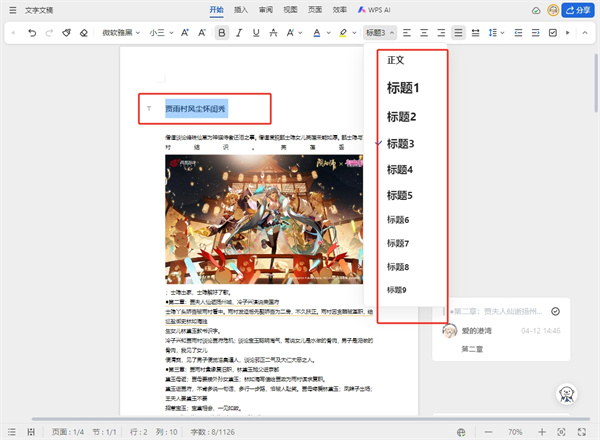
2、可以通过右击样式名称选择“修改样式”来进行个性化调整。
3、确保文档的第一页是空白页,这通常是用来放置目录的。您可以在文档开始处插入分页符来快速创建一个新的空白页。
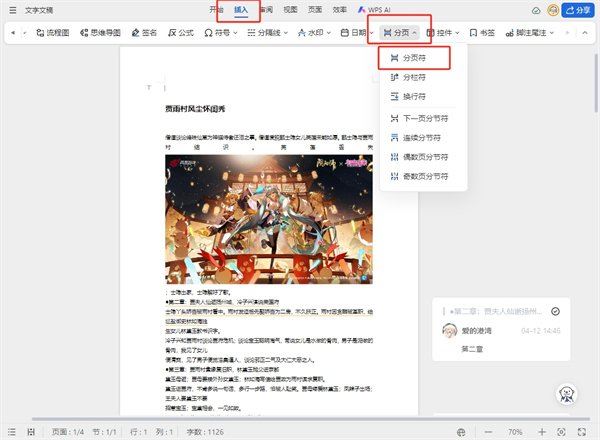
4、将光标放置在第一页的空白页上,然后点击“插入”菜单栏中的“目录”。选择合适的目录样式后,WPS会自动根据您之前设置的标题样式生成目录。
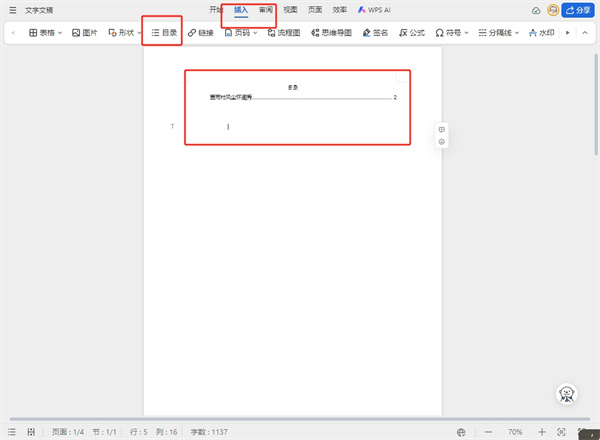
以上就是小编整理带来的wps自动生成目录页方法,更多相关软件资讯教程,请点击关注乖乖手游网!
免责声明:以上内容源自网络,版权归原作者所有,如有侵犯您的原创版权请告知,我们将尽快删除相关内容。




































